Kanina ay ipinakita ko sa iyo kung paano bigyan ang GIMP ng hitsura ng Photoshop CS6Gayunpaman, ang kawalan ng pamamaraang iyon ay inilalagay nito ang window ng Malambot maitim ang kulay. Ang ganitong uri ng pagsasaayos o pag-aayos, ay maginhawa upang makatulong sa paglipat at pagbagay ng mga gumagamit ng Photoshop sa mga tool Open Source.
sa pamamagitan ng webupd8 Nalaman ko ang tungkol sa isa pang paraan upang magawa ito, sa oras na ito, na may mga ilaw na kulay; At hindi lamang iyon, ngunit ngayon ay maaari naming gamitin ang mga keyboard shortcuts tulad ng sa Photoshop at ang mga panel ng gilid ay inilalagay sa isang katulad na paraan sa tool ng Adobe. Ito ang resulta sa aking KDE:
El Hack nagmula sa kamay ng +martin owens at napakadaling ilapat ito sapagkat kung ano ang kailangan nating gawin ay halos palitan ang folder ng pagsasaayos ng GIMP ng bago.
Bigyan ang GIMP ng hitsura ng Photoshop
Ang dapat nating gawin ay i-access ang pahina ng Martin Owens sa Deviantart at i-download ang sumusunod na file (na iniiwan ko sa direktang link nito).
Kapag na-download ay nagpatuloy kami upang makagawa ng isang backup ng aming folder ng pagsasaayos ng GIMP sa aming / tahanan.
$ mv ~/.gimp-2.8 ~/.gimp-2.8-old
Gayunpaman, kung nais naming gawin ito sa isang bersyon na mas mataas sa 2.8, ang dapat nating gawin ay:
$ mv ~/.config/GIMP/2.9 ~/.config/GIMP/2.9-old
Ngayon ay tinatanggal namin ang zip sa na-download na file sa aming / tahanan, dahil mayroon itong isang folder na tinawag .gimp-2.8 at ito na.
$ mv ~/.gimp-2.8 ~/.config/GIMP/2.9
Nakakagulat talaga ang resulta.
Balikan ang mga pagbabago
Upang bumalik kailangan lang namin ibalik ang mga folder na nai-back up namin:
rm -r ~ / .gimp-2.8 mv ~ / .gimp-2.8-old ~ / .gimp-2.8
Para sa GIMP 2.9+:
rm -r ~ / .config / GIMP / 2.9 mv ~ / .config / GIMP / 2.9-old ~ / .config / GIMP / 2.9
At yun lang. Tandaan na ang mga keyboard shortcut ay maaaring magbago pati na rin ang ilang mga pagpipilian at iba pa.

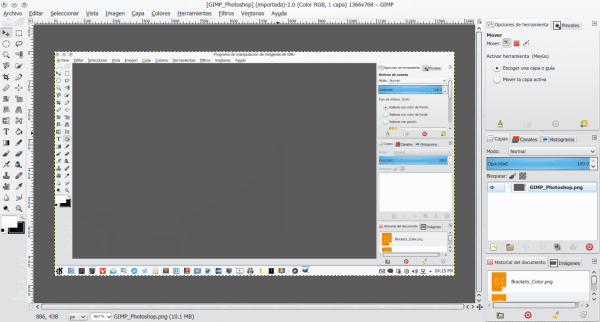
Napakabuti!
Ang totoo ay napaka kapaki-pakinabang na gawin ito sa mga computer ng mga tao na hindi sanay sa mga multi-window application. Marami silang nagreklamo tungkol dito sa GIMP.
Magandang tutorial!
Pagbati.
Ang GIMP ay binago sa Single Window na may isang simpleng pagpipilian sa menu mula noong bersyon 2.8
Hindi lamang ito tungkol sa Single Windows, ngunit tungkol sa mga icon at kung paano ayos ang mga panel.
Oo, naiintindihan ko iyon mula sa iyong post elav, ngunit sumasagot ako sapagkat, binabasa ang sinabi ni Jorge-1987 at sinipi ko: «Ang totoo ay napaka kapaki-pakinabang na gawin ito sa mga koponan ng mga tao na hindi sanay sa mga multi-window application. Marami silang nagrereklamo tungkol dito sa GIMP. ”At, sa pagkakaintindi ko dito, nakikipagtalo siya na ang pumipigil sa kanila ay ang mode na multi-window; hindi ang pagkakaiba sa mga icon o ang samahan ng mga panel. Hindi ko alam kung ipinapaliwanag ko ba ang aking sarili. Tumugon lamang ito sa kung ano ang eksaktong na-type ng gumagamit.
Ah oo oo .. naiintindihan ko 😛
Sa gayon, sa ganoong paraan kumain ka ng puwang sa magkabilang panig ng screen, iniiwan ang walang laman na mga butas sa ilalim ... maliban kung mayroon kang isang 28-pulgada na screen sa palagay ko hindi ito praktikal.
Ngayon subukang alisin ang dayalogo ng kulay mula sa toolbox (ang dalawang kahon na may pangunahing at pangalawang kulay) sa ganitong paraan maaari mong bawasan ang toolbox sa isang solong hilera ng mga icon (maliit) at sa Windows, dalhin mo ang dayalogo sa kulay sa kanang haligi kasama ang mga layer at iba pa.
Sa pamamagitan nito, nakakatipid ka ng maraming puwang sa isang klasikong monitor na 21-pulgada.
Halimbawa ng kung paano ako mayroon nito: https://farm8.staticflickr.com/7364/16217560217_76e24b0546_c.jpg
Napakagandang post 😉
Sa pamamagitan ng paraan Elav, hindi ko alam kung ako lang, ngunit nahanap ko ang katotohanan na ang pag-click sa mga imahe ay hindi binabago ang laki at samakatuwid ang mga detalye ay hindi pinahahalagahan, dapat silang gumawa ng tungkol dito.
Ibig mong sabihin ang mga imahe sa post?
Kaya kung yun lang, binago ko na ang laki 😉
Oo, pareho iyan ... Ngayon ang mga detalye ay mas pinahahalagahan. Napakahusay !!
Ang teksto sa kaliwang panel, sa ilalim ng tagapili ng kulay, ay hindi maalis, hindi ba? Ipinapalagay ko na tinanggal mo ito mula sa mga nakunan sa pamamagitan ng pag-edit ng mga ito, dahil sa halip ay may maliliit na guhitan sa isang mas magaan na kulay-abo na tono.
i-install ang hover zoom extension sa iyong browser, mase-save ka nito kahit isang pag-click, gumagana ito para sa maraming mga site.
Iniwan ko sa iyo ang isang serye ng mga pack ng tema ng icon para sa Gimp na nakolekta ko ilang nakaraan:
http://www.jesusda.com/blog/index.php?id=484
At personal, sa halip na gumamit ng mga icon ng Photoshop, gagamitin ko ang mga Simbolo na icon. Ang mga ito ay mas mahusay, mas magkakauri at ilang oras na ang nakakaraan naghanda ako at nagdisenyo ng dalawang mga pakete, isa para sa magaan na mga tema sa desktop at ang isa pa para sa madilim na mga tema:
Maaari mong i-download ang mga ito mula dito:
http://www.jesusda.com/files/symbolic-gimp.7z
http://www.jesusda.com/files/symbolic-gimp_light.7z
Pagbati!
Salamat Jesusda!!! at salamat sa Desdelinux para sa lahat ng ginagawa mong posible. Open Source Everywhere Community!!! 🙂
Mayroon akong GIMP 2.8.10 at hindi ito gumagana para sa akin.
Tanggalin ang ~ / .gimp-2.8
At alisin ang zip ang .gimp-2.8 folder mula sa ZIP sa ~ /
At hindi ito gumana para sa akin, kahit na binubura ko ang pagsasaayos na mayroon ako. Ano ang mali kong ginagawa?
PS: Nasa Ubuntu 14.10 ako
Hindi mo kailangang tanggalin ang folder na .gimp-2.8, kailangan mong kopyahin ang mga tema sa .gimp-2.8 / mga tema / folder
Pej: ang simbolikong tema ay dapat nasa:
.gimp-2.8 / tema / symbolic-gimp
Kung tatanggalin mo ang buong .gimp-2.8, mawala sa iyo ang LAHAT ng mga setting ng Gimp na mayroon ka.
Kaya't kinokopya nito ang mga nilalaman ng folder ng mga tema sa /usr/share/gimp/2.0/themes/photoshopware
http://s2.subirimagenes.com/imagen/previo/thump_9263307gimptemaphotoshop.png
Brilian maningning. Bilang CGArtist wala akong nagawa kundi ang hilingin ang paglipat (hangga't maaari), upang palayain ang software, ngunit ang pagbabago ay nagiging labis na mahirap kapag nagbabago ang mga layout at lahat. Gustung-gusto ko iyon kay Krita.
Gayundin, tulad ng sa Photoshop ... Nagtataka ako tungkol sa totoong paggamit ng mga tool na ito na lampas sa mga error sa pag-retouch (para sa pag-retouch mayroon na tayong Lightroom o Darktable). Para sa kung ano ang ginagawa ko paminsan-minsan (mga tekstong 2D), mas gusto ko si Krita.
Personal kong hindi gusto ang mga system o programa na magmukhang iba.
Maraming salamat, matagal na akong gumagamit ng Gimp, nang hindi naging isang mahusay na dalubhasa sa paggamit nito, ngunit pinamamahalaang isama ko ito sa aking maliliit na gawa, graphics, ngayon ay maaari kong mahawahan ang aking mga kasamahan upang magpasya gamit ito Cheers Buddy!
Gusto ko ito, matagal ko nang ginagamit ang setting na ito, bagaman sa ilang kadahilanan ay nadagdagan nito ang oras na kinakailangan upang isara ang GIMP, kung minsan kahit na isang mensahe ay lilitaw na nagsasabing ang programa ay hindi tumutugon at ilang segundo mamaya sa wakas ay nagsara ito.
Hindi ko alam kung sa akin lang ito nangyayari.
Kumusta Jesus, hindi ko pinahahalagahan ang anumang pagbabago kapag nagsisimula ang Gimp, sa kabaligtaran, nangyayari sa akin ang katulad mo, pagsasara ng sesyon kung ang window ng babala ng application ay lilitaw para sa isang sandali na hindi tumutugon na humihiling ng pagsasara ngunit pagsasara mismo nang hindi nangangailangan ang aking interbensyon tulad ng magiging dati.
Nagtataka, ginagawa lamang ito sa aking luma na laptop, hindi sa aking medyo mas kasalukuyang desktop computer, kaya malamang na ito ay maaaring dahil sa isang kakulangan ng mga mapagkukunan ... mag-ingat! Hindi ko alam kung anong kagamitan ang mayroon ka, ibinibigay ko lang ito batay sa aking karanasan pagkatapos subukan ang mod sa aking dalawang computer.
Ang anumang mga ideya mula sa isang taong mas advanced?
Isang pagbati.
javimg
Si Hesus?
Naganap ito sa akin ng aking dating Athlon II X2 tulad ng ngayon, sa aking kasalukuyang FX 6300, ang kakatwa ay sa unang pagkakataon na nagsimula ako sa GIMP, normal itong sarado sa parehong mga computer, tumatagal ng oras upang magsara mula sa ikalawang pagsisimula.
Magaling, napaka kapaki-pakinabang kung saan ako nagtatrabaho, maraming salamat.
Ano ang isang wapo, hindi sa hindi ko gusto ang disenyo ng GIMP, ito ay hindi ko gusto na magkakaroon ng 20 mga independiyenteng tab
Ang masamang bagay tungkol sa Gimp, mayroon itong standard na extension ng XCF, ... at hindi ka nito pinapayagan na baguhin ito sa JPG, na mas magaan.
Mula sa dating gumagamit ng Debian at ArchLinux, mga pagbati mula sa ... FreeBSD Unix.
Ang katutubong format ng GIMP ay XCF, na nagbibigay-daan sa iyo upang i-save ang lahat ng mga katangian ng iyong mga file, tulad ng mga layer, ruta, atbp.
Sa pamamagitan ng mga pagpipilian sa pag-export at pag-import maaari mong baguhin at i-save ang JPG, PNG o GIF sa maraming mga format.
Sa pamamagitan ng paraan, ang paggamit ng mga layer napakadali upang makagawa ng isang animated na GIF o makabuo ng isang PDF
Sa ngayon sa palagay ko dapat mong bantayan si KRITA. Hindi ko alam kung bakit mas nahanap ko ito nang mas mahusay kaysa sa gimp sa lahat ng paraan.
Maaari kang magsimula dito
http://www.krita.org
at magpatuloy sa ito
https://krita.org/learn/tutorials/
go the comepam narito ang isang tigre
Ang site na ito at ang mga geek trick nito. Gusto ko ang Gimp at sa pinag-isang tampok na window hindi ko na kailangan ito upang magmukhang iba.
at para sa bersyon ng windows gumagana din ito?
Oo, gumagana rin ito.
Ang mod na ito ay mahusay ... nagbibigay ito ng isang mas kaaya-ayang hitsura kay Gimp.
Ang pagtuon ng mga dock sa ganitong paraan ay napaka praktikal sa aking opinyon, nakikita ko ito na halos kapareho sa mode ng »solong window» ngunit may kaunting pagbabago ... ang mga icon ng «tool» dock sa grayscale bigyan ito ng isang matikas na hitsura, (kasama ng iyong Pahintulot ni Hesus susubukan ko rin ang Dpixel para sa toolbar, sa paraan ang iyong blog ay tila napaka-interesante at idinagdag ko ito sa aking mga paborito), isang awa na sa kabilang panig at sa mga menu nakita namin ang karaniwang mga icon na nag-aaway ng isang bagay sa mga bago. Ang mga icon na ibinigay ng mod na ito, sa kabilang banda, ay nagdadala ng mga pagpipilian ng mga tool at brushes sa mga tab sa docking layer, pati na rin ang kasaysayan ng mga imahe at bukas na mga imahe sa ilalim, ay tila matagumpay at komportable.
Sa anumang kaso, ang mga tagahanga ng magkakahiwalay na windows ay laging may pagpipilian na alisan ng check ang mode na "solong window" sa menu na "windows" upang magpatuloy sa pagtatrabaho halos tulad ng sa orihinal na Gimp.
Nasubukan ko ito sa aking 10 ″ Hp mini at nawala ang ibabang bahagi, kaya't ang patuloy na magkaroon ng pagpipilian na maipagpatuloy ang pagtatrabaho sa magkakahiwalay na mga bintana ay dapat pahalagahan, sa kabilang banda sa aking desktop computer kung saan mayroon akong isang 17 subaybayan Ang "naka-photoshopping" na solong window mod na mukhang mahusay: S ... lol, lamang at kasabay ng isang komento ay magiging perpekto para sa isang widescreen.
Titingnan ko si Krita na mukhang mukhang napakahusay, bagaman sa pagiging KDE, i-install ito sa Xubuntu hindi ko alam ... ngunit ang totoo ay tumingin ako sa kanyang website at sa palagay ko ay Kaya kong labanan ... Ipagpalagay ko na kung mai-install niya ako ng mga aklatan ng KDE magdagdag ng mga application at iba pang mga pakete na hindi ko gusto at palaging pinipigilan ako mula sa pagsubok ng mga application sa kapaligiran na ito.
Inaasahan kong makatulong sa isang tao sa ganitong uri ng pagsusuri na naiambag ko sa hangaring gawin ang aking kaunti sa lawak na pinapayagan ako ng aking kaalaman.
Sa pamamagitan ng DesdeLinux para sa entry na ito at salamat sa lahat ng nagkokomento na nagpapatuto sa akin ng kaunti araw-araw, na nagbubunga ng mga konklusyon mula dito at doon…. 🙂
Isang yakap
javimg